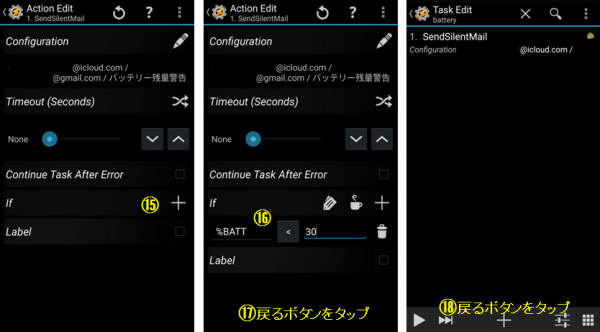【自動実行アプリ「Tasker」の使い方】【設定例4】メールを自動送信する方法
2020/07/28
「Tasker」のアクションに、SMSを自動送信する「Send SMS」はありますが、メールを自動送信するアクションはありません。
SIMなしのスマートフォンから、自動的に他の端末(スマートフォン、PC等に)にメッセージを連携したいような場合に、「Tasker」だけではその手段がありませんが、Plug-inの「Locale SendSilentMail Plug-in」(有料です)を利用することによって、メールの送信が可能になります。
具体的には、普段あまり利用していないタブレットやスマートフォンのバッテリー残量が少なくなってきたときとか、(通話SIMありの場合は)不在着信があったときとかに、いつも利用しているスマートフォンにメールで知らせる方法を「Tasker」で実現します。
※「Tasker」アプリバージョン:4.9u4m
※使用したAndroid端末:「ASUS ZenFone 2」(OS:6.0)
1.「Locale SendSilentMail Plug-in」のインストール
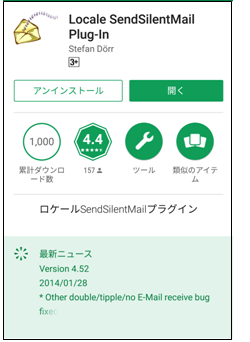
・GooglePlayからインストールします。※有料です。
・TaskerのPlug-inなので、このアプリ単体では起動しません。
2.バッテリー残量をメールに送信
(前提条件)
・自宅に無線LAN環境あり
・バッテリー残量を確認する端末は、SIMなしで常に自宅にあり
1)メールで送信するバッテリー残量の条件
・毎日5時と17時に、端末のバッテリーの残量を取得して、一定量(30)より少ないときに、メールを送信。
(節電のため、WiFiをオフにしている場合は、WiFiをオンにしてからメールを送信、その後再びオフにする。)
2)Profileの作成
①PROFILESタブ画面で、「+」ボタンをタップ
②コンテキストメニューがポップアップするので、「Time」をタップ
⇒「Time Edit」画面へ
③「From」にチェックを入れて、午前5時に設定
④「Repeat」にチェックを入れて、「12」Hoursに設定
⑤「To」はチェックしないで、⑥「戻る」ボタンをタップ
⇒PROFILESタブ画面へ
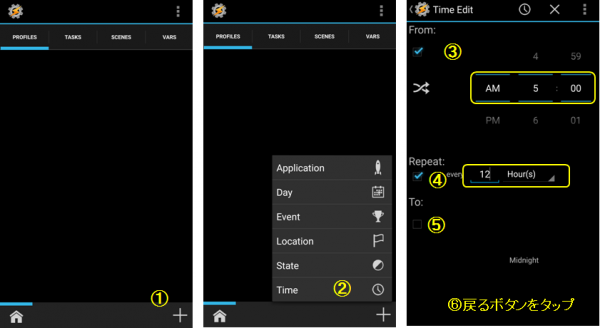
⑦「New Task」の「+」をタップ
⑧タスク名(battery)を入力して、レ点をタップ
⇒「Task Edit(battery))」画面へ
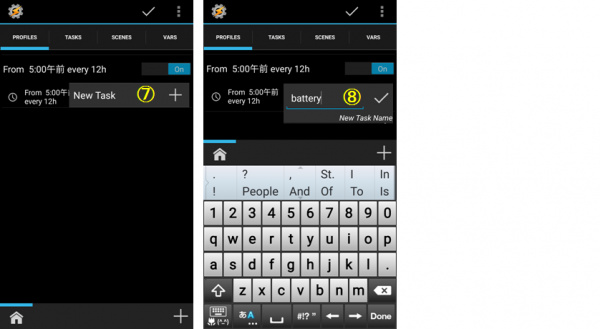
3)タスクの作成
①「Task Edit(battery)」画面で、「+」ボタンをタップ
②「Action Category」選択画面で、「Plugin」をタップ
③「Plugin Action」選択画面で、「Locale SendSilentMail Plug-in」をタップ
⇒「Action Edit(SendSilentMail)」画面へ
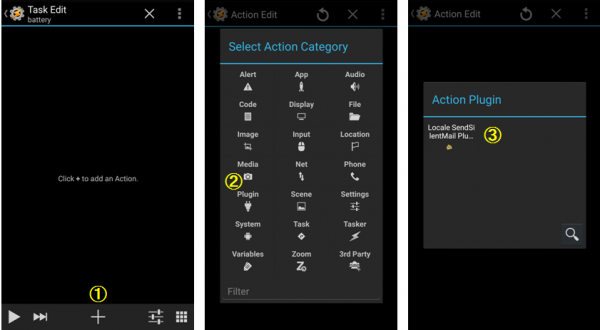
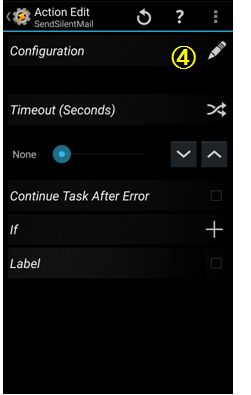
④「Configuration」の編集ボタンをタップ
⇒「SendSilentMail」の設定画面へ
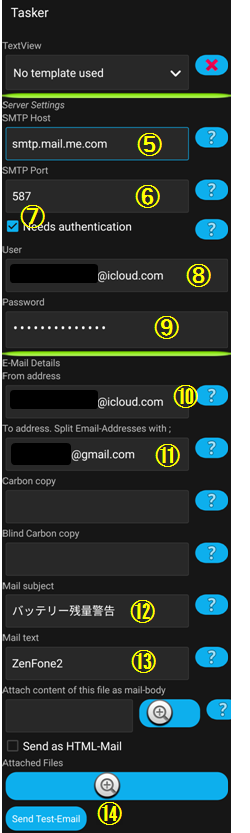
⑤「SMTP Host」⑥「SMTP Port」にicloudメールのものを入力
※デフォルト値はGmailの情報ですが、実際に使用するメールの情報をセットしてください。
(Gmailは、Googleのセキュリティ対策によってブロックされます。それを回避するためにはセキュリティレベルを「低」にする必要があります。)
⑦「Needs authentication」をチェック
⑧「User」にiCloudメールのアカウントと⑨「Password」にパスワードを入力
⑩「From Address」に送信元のメールアドレス(iCloudメール)を入力
⑪「To Address」に送信先のメールアドレス(Gmail)を入力
⑫「Mail Subject」に件名(バッテリー残量警告)を入力
⑬「Mail Text」に本文(ZenFone2)を入力
⑭「Send Test-Email」をタップして、メールが送信されるか確認します。
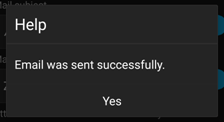
「戻る」ボタンをタップ
⇒「Action Edit(SendSilentMail)」画面へ
⑮「If」の「+」ボタンをタップ
⑯バッテリー残量が30未満のときに、当アクションが実行されるよう設定
⑰「戻る」ボタンをタップ
⇒「Task Edit(battery)」画面へ
⑱「戻る」ボタンをタップ
⇒PROFILESタブ画面へ